- V prípade, že chýbajú ikony na paneli úloh systému Windows 11, niekedy môže pomôcť reštartovanie dôležitých procesov systému Windows.
- Je známe, že tento problém sa vyskytuje pri používaní nastavení dvoch monitorov, takže možno budete chcieť skúsiť použiť jeden monitor.
- Ak sa ikony na paneli úloh systému Windows 11 nezobrazujú, uistite sa, že váš systém je vždy aktuálny.
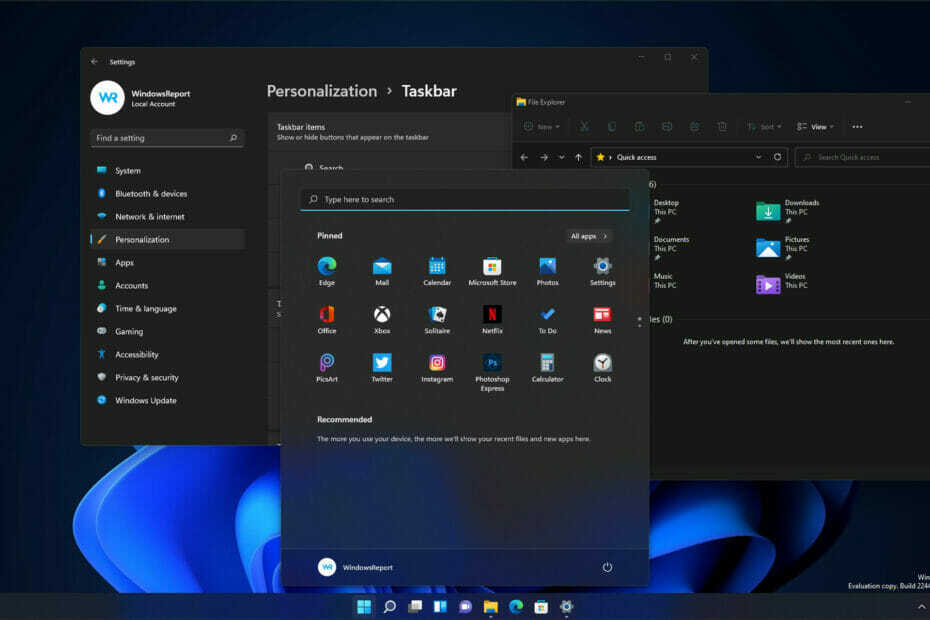
Tento softvér opraví bežné chyby počítača, ochráni vás pred stratou súborov, škodlivým softvérom, zlyhaním hardvéru a optimalizuje váš počítač na maximálny výkon. Opravte problémy s počítačom a odstráňte vírusy teraz v 3 jednoduchých krokoch:
- Stiahnite si Restoro PC Repair Tool ktorý sa dodáva s patentovanými technológiami (dostupný patent tu).
- Kliknite Spustite skenovanie nájsť problémy so systémom Windows, ktoré by mohli spôsobovať problémy s počítačom.
- Kliknite Opraviť všetko na opravu problémov ovplyvňujúcich bezpečnosť a výkon vášho počítača
- Používateľ Restoro stiahol 0 čitateľov tento mesiac.
Windows 11 prináša rôzne zmeny a jedným z prvkov, ktoré sa zmenili najviac, je Panel úloh. S novými funkciami však prichádzajú aj nové problémy a tento prvok nie je výnimkou.
Mnoho používateľov uviedlo, že ikony na paneli úloh systému Windows 11 chýbajú, zatiaľ čo iní tvrdia, že ich panel úloh je v systéme Windows 11 poškodený.
To môže byť veľký problém, pretože nebudete mať prístup k určitým funkciám pomocou myši a budete sa musieť spoliehať na riešenia.
Našťastie existuje niekoľko riešení, ktoré môžu túto chybu opraviť, preto vám odporúčame, aby ste pozorne dodržiavali naše pokyny a prešli všetkými krokmi uvedenými nižšie.
Ako môžem pripnúť/odopnúť aplikácie na paneli úloh?
- Otvor Úvodná ponuka kliknutím na jeho ikonu na paneli úloh.

- Nájdite aplikáciu, ktorú chcete pripnúť.
- Kliknite pravým tlačidlom myši na aplikáciu a vyberte si Pripnúť na panel úloh.
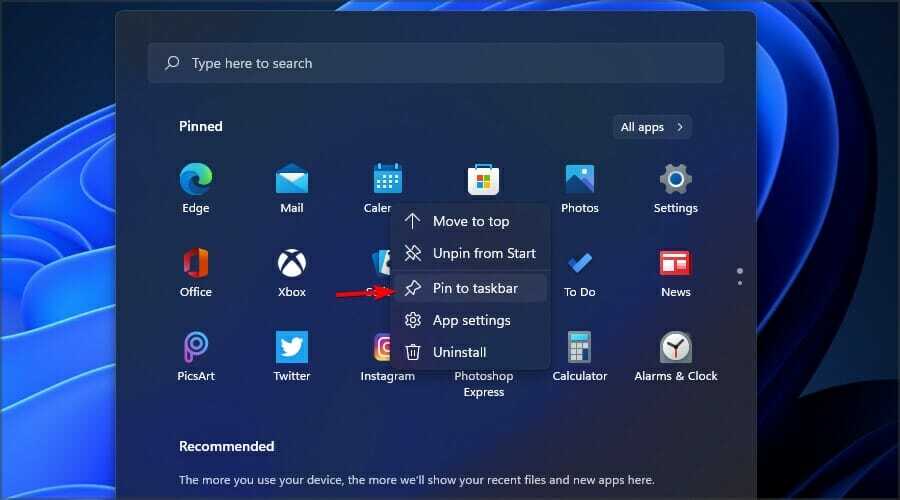
Proces odopnutia je rovnako jednoduchý a stačí urobiť nasledovné:
- Nájdite aplikáciu, ktorú chcete odopnúť z panela úloh.
- Kliknite na danú aplikáciu pravým tlačidlom myši.
- Vyberte Odopnúť z panela úloh.

Ako môžem uvoľniť systémové ikony z panela úloh?
- Kliknite pravým tlačidlom myši na panel úloh.
- Teraz si vyberte Nastavenia panela úloh z menu.
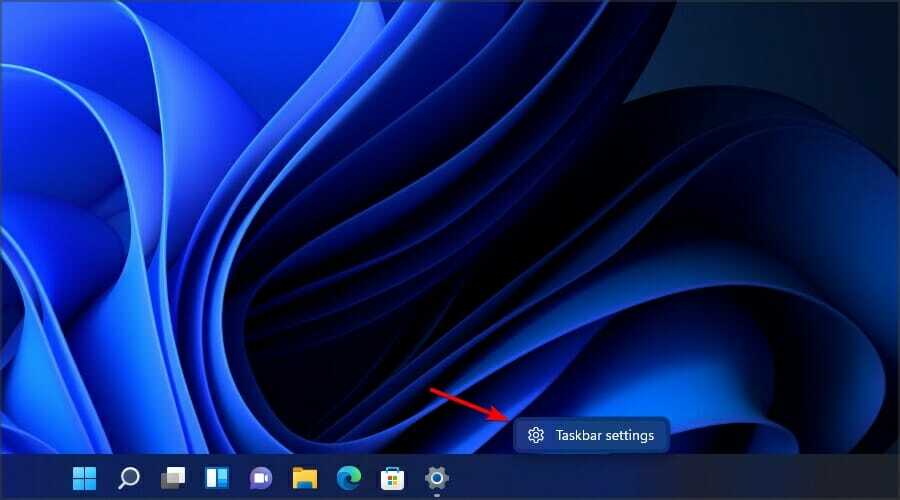
- Teraz si môžete vybrať, ktoré systémové ikony chcete zobraziť na paneli úloh.
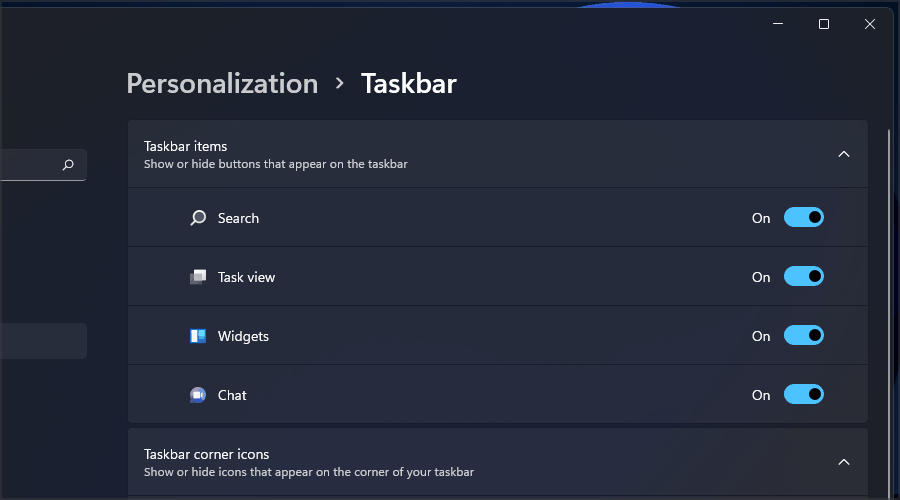
Čo mám robiť, ak chýbajú ikony na paneli úloh systému Windows 11?
1. Reštartujte Windows Explorer
- Otvorené Správca úloh. Môžete to urobiť stlačením Ctrl + Shift + Esc.
- V zozname procesov nájdite Prieskumník systému Windows.
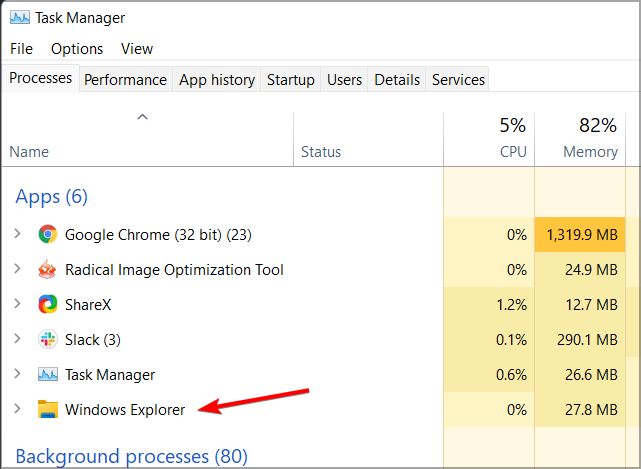
- Kliknite naň pravým tlačidlom myši a vyberte si Reštart z menu.
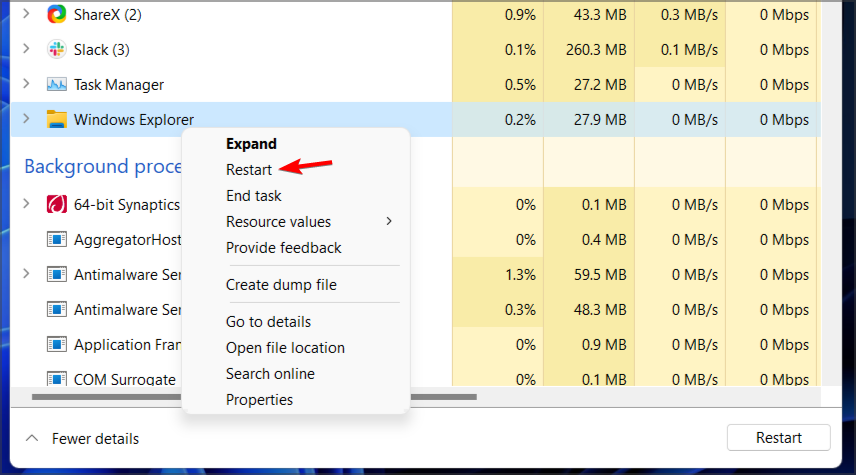
To by malo reštartovať Windows Explorer a problém s panelom úloh by mal byť vyriešený. Majte na pamäti, že ide len o riešenie, takže problém sa môže znova objaviť.
2. Skúste použiť iba jeden monitor

- Odpojte alebo vypnite druhý monitor.
- Počkajte chvíľu.
- Skontrolujte, či problém stále pretrváva.
Podľa používateľov, ak sa ikony na paneli úloh systému Windows 11 nezobrazujú, môže to byť spôsobené používaním viacerých monitorov. Toto je známa chyba a kým nebude opravená, vašou jedinou možnosťou je použiť iba jeden monitor.
3. Nainštalujte najnovšiu zostavu
- Stlačte tlačidlo Windows kľúč + ja otvoriť Aplikácia Nastavenia.
- Teraz prejdite na aktualizácia systému Windows oddiele.

- Skontrolujte aktualizácie a nezabudnite nainštalovať všetky chýbajúce aktualizácie.
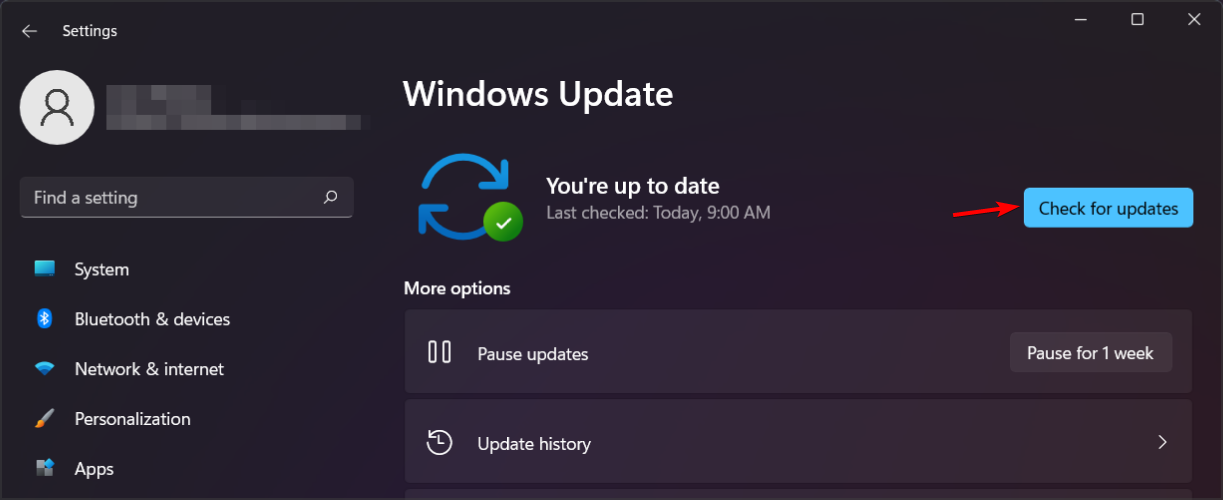
Ak máte problémy s aplikáciou Nastavenia, odporúčame vám prečítať si nášho sprievodcu, ako na to opraviť zlyhania aplikácie Nastavenia v systéme Windows 11.
Je možné presunúť panel úloh v systéme Windows 11?
Panel úloh v systéme Windows 11 je uzamknutý v spodnej časti obrazovky a nemožno ho presunúť do hornej časti strany ako v predchádzajúcich verziách systému Windows.
Nepoznáme dôvody tohto výberu dizajnu, ale dúfame, že spoločnosť Microsoft to vo funkcii zmení a umožní používateľom zmeniť polohu panela úloh.
Môžem prispôsobiť ponuku Štart v systéme Windows 11?
Rovnako ako panel úloh, ponuka Štart nepodporuje príliš veľa prispôsobení a starú ponuku Štart už nemôžete získať v systéme Windows 11, pretože spoločnosť Microsoft opravila tento hack v registri.
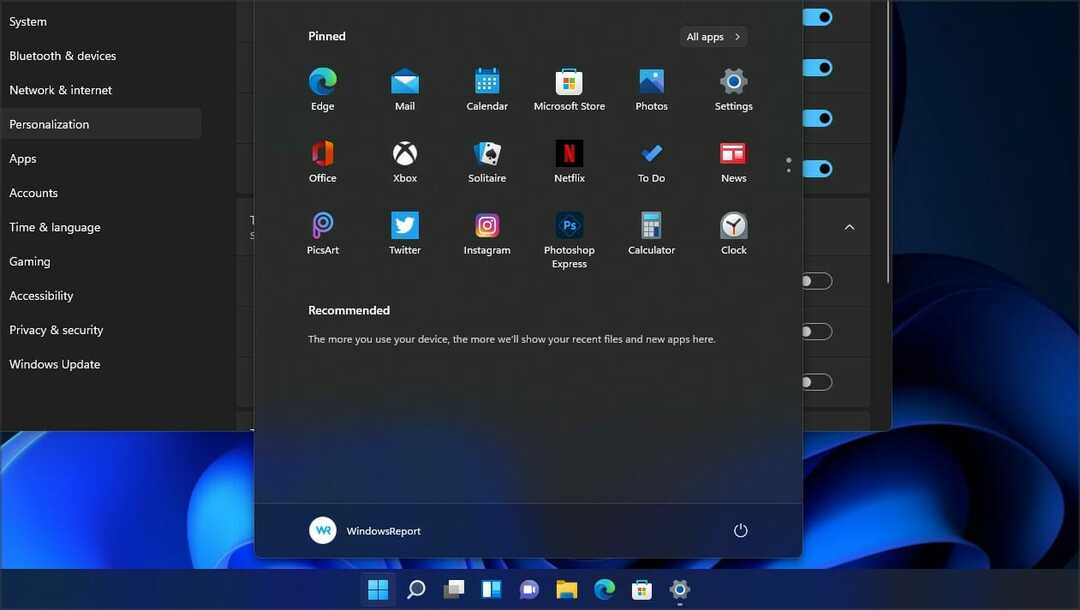
Hoci ponuka Štart neponúka veľa z hľadiska prispôsobenia, stále môžete posuňte ponuku Štart doľava v systéme Windows 11.
Ako môžem prispôsobiť panel úloh v systéme Windows 11?
Možnosti prispôsobenia v systéme Windows 11 sú pomerne obmedzené a ak chcete sprehľadniť panel úloh na najnovšom OS, na dosiahnutie najlepších výsledkov sa budete musieť spoľahnúť na riešenia tretích strán.
Zdá sa, že Microsoft obmedzuje možnosti prispôsobenia a ak chcete využívať funkcie ako napr Nikdy nekombinujte na paneli úloh systému Windows 11, softvér tretích strán je vašou jedinou voľbou.
Ak na paneli úloh systému Windows 11 chýbajú ikony, problém je s najväčšou pravdepodobnosťou spôsobený chybami v aktuálnej zostave, takže čo najskôr aktualizujte na najnovšiu verziu.
V prípade, že aktualizácia ešte nie je k dispozícii, možno budete môcť tento problém vyriešiť reštartovaním Prieskumníka súborov alebo odpojením ďalších obrazoviek.
Máte nejaké problémy s panelom úloh v systéme Windows 11? Dajte nám vedieť v sekcii komentárov nižšie.
![Stiahnite si zadarmo Microsoft Excel pre Windows 11 [64 bitov]](/f/c8e80c2f5eab8a183142ef870fb6c757.jpg?width=300&height=460)

